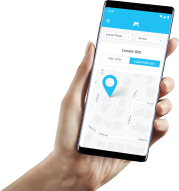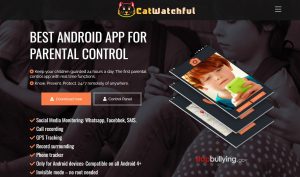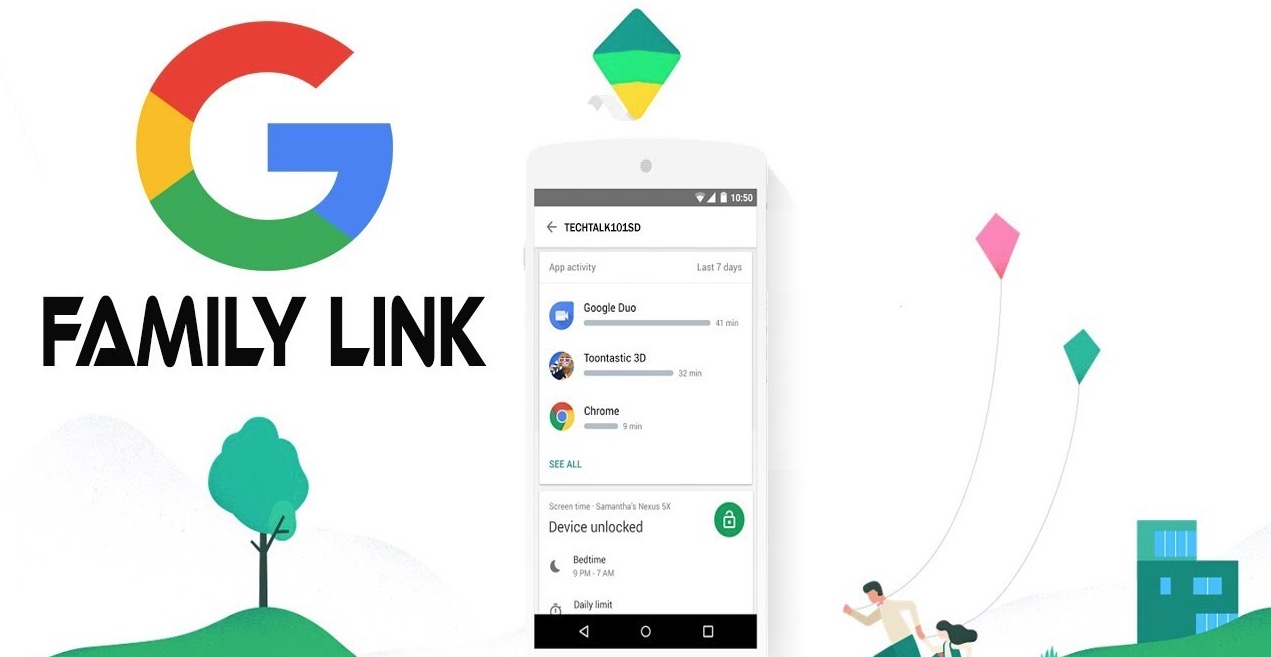
Por lo general, una utilidad de control parental tiene que lidiar con el sistema operativo para controlar y monitorear la actividad de tu hijo. Google Family Link (para Android) adopta un enfoque diferente: funciona casi por completo dentro de la cuenta de Google del niño. Ese hecho potencia este servicio gratuito, pero también limita considerablemente lo que puede hacer. Definitivamente obtendrás más con una herramienta comercial de control parental de Android.
Si no perteneces exclusivamente a la familia Android, este servicio no es para ti. Si tiendes a darle a tus hijos teléfonos viejos heredados, también puedes tener un problema. La aplicación para padres solo requiere un dispositivo con Android 4.4 KitKat o superior. Sin embargo, el dispositivo del niño debe ejecutar Android 7.0 Nougat o superior o usar uno de los pocos dispositivos específicos que ejecutan Android 6.0 Marshmallow.
Menos del tres por ciento de los teléfonos Android ejecutan Nougat actualmente, y parece probable que los niños en la categoría de preadolescentes y menores estén subrepresentados en ese grupo ya pequeño.
Google Family Link es gratuito. Puedes agregar varios niños a tu cuenta parental, pero requieres que cada niño use un dispositivo diferente, y sólo uno. Además, este servicio es estrictamente para niños menores de 13 años (el límite de edad varía en algunos países). Un niño que haya cumplido 13 años puede excluirse unilateralmente de Family Link.
Índice de contenidos
Configuración del dispositivo
Para comenzar, toma tu teléfono o tableta Android y descarga la aplicación Google Family Link. Después de eso, simplemente sigue las páginas y páginas de indicaciones.
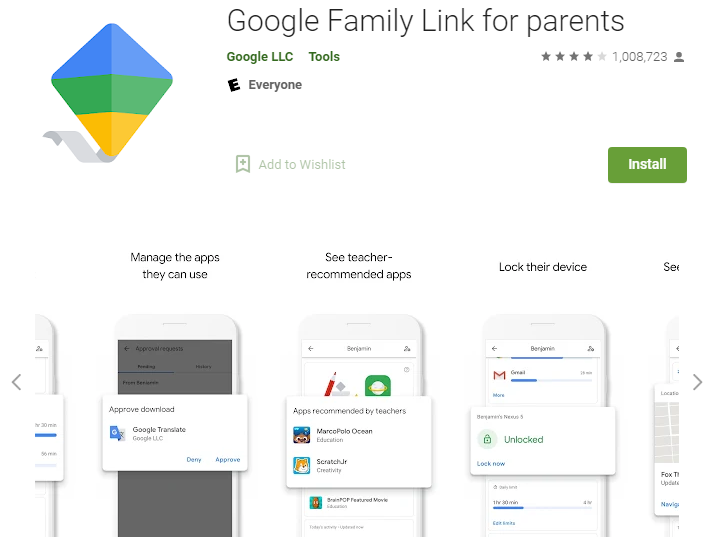
El primer paso es crear un grupo familiar, contigo como administrador. Más tarde, puedes agregar a tu pareja como coadministrador, si lo deseas. Una vez que hayas configurado esto, el uso compartido de aplicaciones y música a través de la biblioteca familiar de Google Play también estará disponible.
A continuación, crea la cuenta de en la app Family Link de tu hijo. No puedes conectar una cuenta existente, pero esa no es la limitación que parece. Después de todo, los menores de 13 años no pueden crear legítimamente una cuenta, excepto a través de un proceso que involucra a los padres como Google Family Link. Como parte del proceso, Google te cobra a tu tarjeta de crédito 30 centavos para demostrar que eres un adulto y brindarte registro. Dado que es probable que tengas una tarjeta asociada con tu cuenta para compras en Play Store, esto es relativamente sencillo.
Proporciona el nombre completo del niño, elige un nombre de usuario y asigna una contraseña. Recuerda, es probable que esta sea la cuenta de Google de tu hijo durante mucho tiempo, por lo que elegir un nombre de usuario como miniñolindo@gmail.com es una mala idea.
También puedes leer toneladas de información sobre privacidad y demás. Por ejemplo, Google no puede ofrecer anuncios personalizados a los niños, porque el seguimiento de su actividad está prohibido. Sin embargo, los niños todavía ven anuncios. También explica el hecho de que cuando el niño cumple 13 años, ya no estás a cargo.
Una vez que hayas creado esa cuenta infantil, la aplicación parental aconseja colocar el dispositivo del niño junto al tuyo. Ahora inicializa ese dispositivo e inicia sesión con las credenciales del niño, y también con tus propias credenciales. En este punto, la aplicación Family Link se instala y te guía a través de un par de pasos de inicio más. Revisas las aplicaciones preinstaladas del dispositivo y bloqueas las que quieras.
También tienes la oportunidad de ajustar las opciones de configuración, como si deseas utilizar el servicio de ubicación. Cuando hayas terminado, verás la pantalla con todo despejado en ambos dispositivos.
Configurar Google Family Link
El control parental de Google es amplio y debido a que tú controlas la cuenta de Google del niño, tienes control total sobre qué aplicaciones se pueden instalar en el dispositivo. Puedes solicitar que el niño obtenga permiso para cada instalación de aplicaciones o limitar el requisito a las aplicaciones pagas o las que tienen compras dentro de la aplicación.
Cuando el niño intenta instalar una nueva aplicación, Family Link de Google señala la necesidad del permiso de los padres. El niño puede tocar para enviar una solicitud a través de Family Link, o simplemente entregar el dispositivo a un padre cercano para que lo autorice.
También puedes restringir qué contenido ve tu hijo en la Play Store, estableciendo una clasificación de edad máxima para aplicaciones, películas y TV. De forma predeterminada, Family Link también restringe los libros y la música sexualmente explícitos.
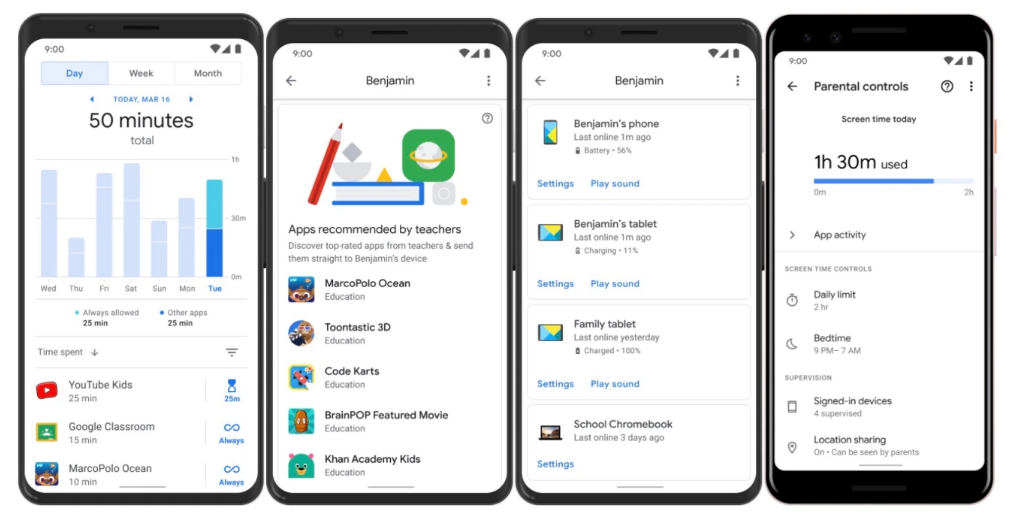
El filtro de contenido no promete mucho. Cuando está habilitado, dice que “intentará bloquear sitios para adultos”. Su descripción señala que ningún filtro es perfecto. Del mismo modo, la configuración de SafeSearch advierte que a tu hijo aún se le podrían mostrar algunos resultados no deseados. El filtrado de contenido sólo funciona en Chrome, por lo que, si su hijo intenta instalar un navegador diferente, debes rechazar la solicitud.
Una gran preocupación para los padres es que los niños pasan demasiado tiempo en sus dispositivos. Con Family Link, los padres pueden establecer un máximo diario para cada día de la semana, en incrementos de media hora. Cuando se agota el tiempo asignado, el dispositivo se bloquea para todos los propósitos, excepto la comunicación telefónica. Los padres también pueden establecer un período para dormir, y durante ese periodo el dispositivo no estará disponible. Además, pueden bloquear instantáneamente el dispositivo con un toque si es necesario.
Monitoreo parental
Cuando inicias Family Link, ves una lista de los niños de la familia; toca uno para obtener una descripción general. Si has habilitado el rastreo de ubicación (y deberías hacerlo), verás la ubicación del niño en un mapa en la parte superior. No hay ninguna opción para las notificaciones de geocercado como las que se obtienen con mSpy, por ejemplo, y algunos otros.
Justo debajo hay una lista de la actividad reciente de aplicaciones y dispositivos, pero no está habilitada de forma predeterminada. Una vez que lo hayas activado, verás un resumen de la actividad de la semana actual, con una opción para expandirlo a los últimos 30 días. Ten en cuenta que Family Link no registra la actividad del sitio web ni la actividad de búsqueda.
Google Family Link ofrece un panel para la programación del tiempo. Puedes ver la hora de dormir del niño y el límite de tiempo de pantalla para el día en dicho panel. Es también el lugar para bloquear el teléfono del niño con un toque, si las cosas se salen de control.
Las aplicaciones agregadas recientemente aparecen en el panel. Puedes tocar para ver todas las aplicaciones instaladas y bloqueadas y, opcionalmente, cambiar el estado de una aplicación. Finalmente, puedes configurar algunas configuraciones esenciales de forma remota, entre ellas cambiar la contraseña de bloqueo de pantalla.
¿Es Google Family Link la mejor aplicación de control parental?
La verdad es que no y está muy lejos de serlo. No podemos negar que es una herramienta útil, y más aún porque es gratuita. Sin embargo, otras aplicaciones como mSpy tienen una interfaz mucho más sencilla, con un proceso de instalación mucho más rápido y fácil, y ofrece un sinfín de beneficios que Family Link no posee, entre ellos destacamos:
- Panel de control en línea (sitio web), accesible desde cualquier dispositivo con conexión a internet.
- Configuración de parámetros para varios dispositivos y plataformas, incluso iPhone y iPads.
- Control total sobre el teléfono, incluyendo llamadas, mensajes de texto, agenda de contactos, etc.
- No sólo puedes tener control sobre los dispositivos de niños menores de 13 años, sino de tus hijos en general, sin un límite de edad.
- Los filtros de contenido para adultos están presentes en todos los navegadores y ofrecen mejor calidad de filtrado.
- Permite escucha ambiental desde el teléfono del niño o adolescente.
- Permite ver la ubicación en tiempo real mediante GPS de alta precisión y también se puede configurar Geocercado.
Si bien las opiniones de Family Link son muy buenas, la app es muy limitada, y es por ellos que otras aplicaciones como mSpy son mucho más recomendables. Además, mSpy tiene servicio al cliente 24/7 en los principales idiomas, y muchas más características que pueden ayudar a cuidar no sólo a tus hijos, sino a toda tu familia.